华硕主板开启tpm2.0的方法 华硕主板如何开启TPM 2.0的步骤
更新时间:2023-08-25 16:54:03作者:xiaoliu
华硕主板开启tpm2.0的方法,在当今数字化时代,隐私和安全问题备受关注,为了保护个人数据和系统安全,华硕主板提供了一种强大的安全技术——TPM 2.0(可信平台模块)。TPM 2.0是一种硬件安全解决方案,可在计算机启动时验证系统的完整性,并加密和保护敏感数据。如何开启华硕主板的TPM 2.0功能呢?下面将介绍一些简单的步骤,帮助您了解如何开启和配置TPM 2.0,从而提高您的系统安全性。
具体步骤如下:
1、首先重启电脑,在开机时连续敲击键盘“F2”“del”进入bios设置。

2、点击“Advanced Mode”或者按“F7”找到“Advanced”选项。
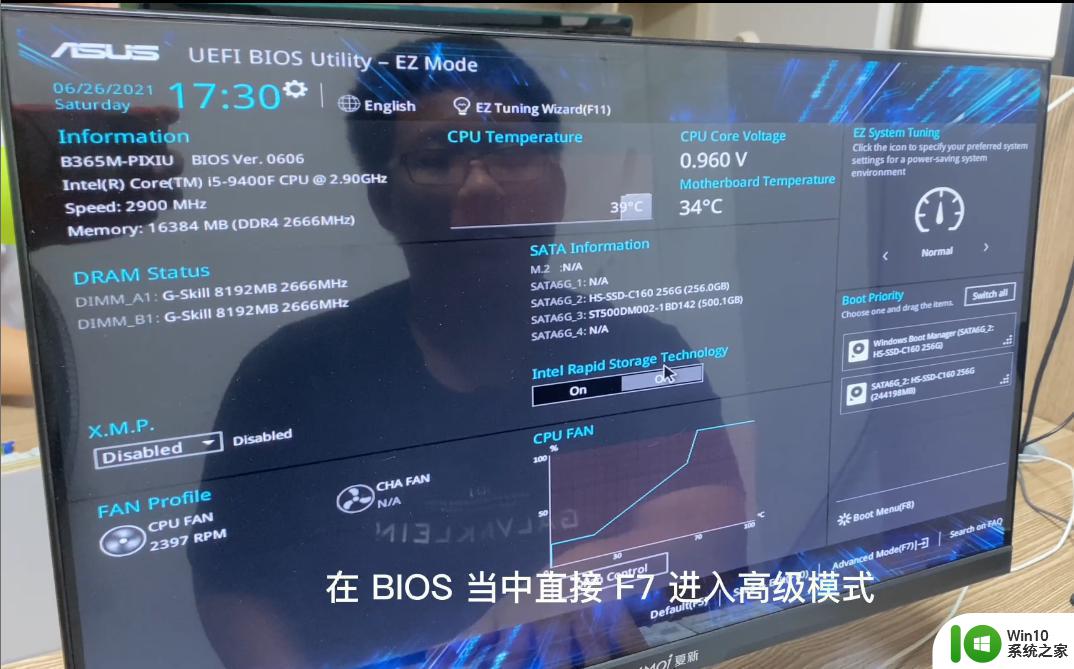
3、在其中选择“AMD fTPM configuration”
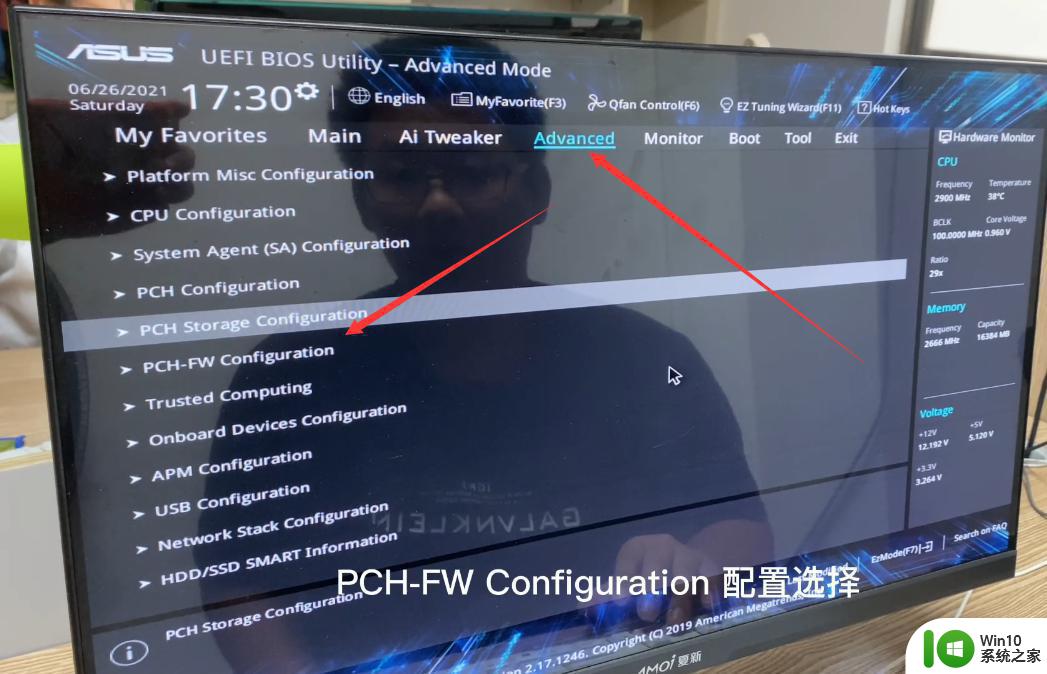
4、找到下方的把“Selects TPM device”将它设置为“Enable Firmware TPM”
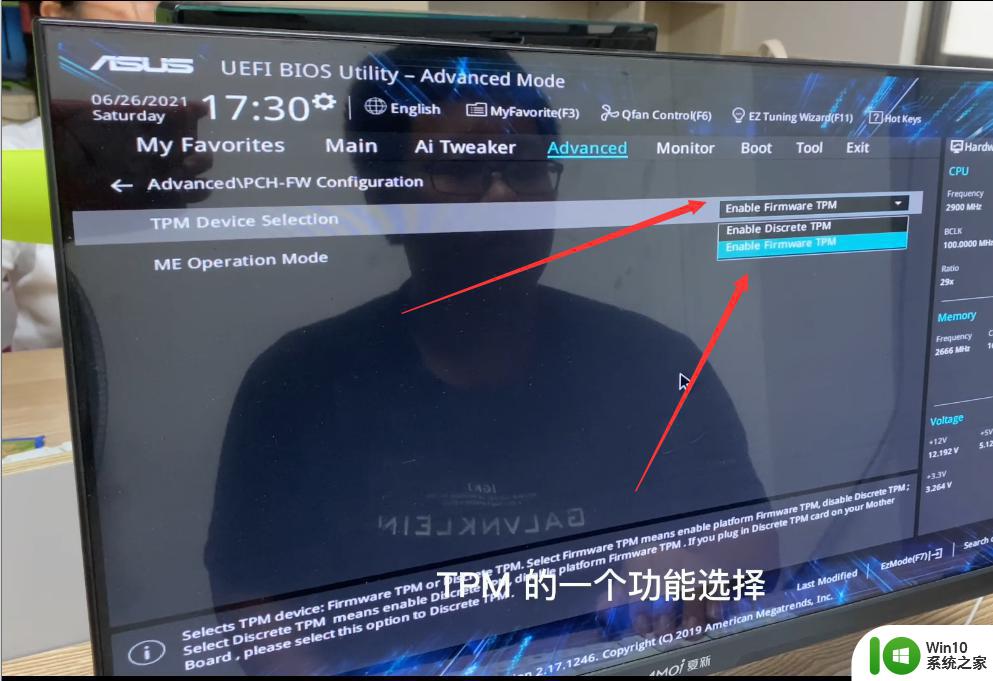
5、在弹出窗口选择“OK”,再按下键盘“F10”进行保存即可。
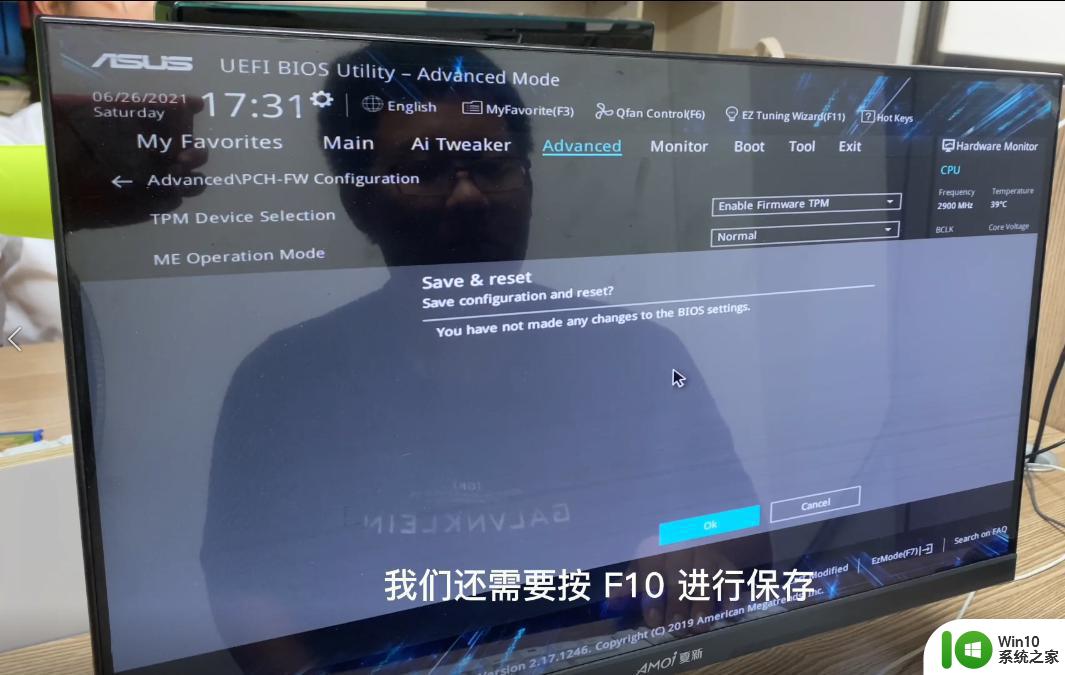
以上就是华硕主板开启tpm2.0的方法的全部内容,如果你遇到此类问题,可以按照小编的操作步骤进行解决,非常简单快速,一步到位。
华硕主板开启tpm2.0的方法 华硕主板如何开启TPM 2.0的步骤相关教程
- 华硕主板怎么开启vt 华硕主板如何启用虚拟化技术(VT)
- 华硕主板BIOS更新步骤详解 如何正确升级华硕主板BIOS
- 华硕P8H61-M PLUS主板bios设置u盘启动的步骤图解 华硕P8H61-M PLUS主板bios设置u盘启动方法步骤图解
- 华硕bios设置u盘启动的方法 华硕主板如何设置U盘启动
- 华硕P8H61-MX R2.0主板通过bios设置u盘启动的步骤 华硕P8H61-MX R2.0主板如何设置u盘启动
- 华硕A55主板怎么设置从u盘启动,步骤1 华硕A55主板如何设置BIOS从U盘启动
- 华硕主板设置从U盘启动的方法 华硕主板BIOS设置U盘启动步骤
- 华硕晟H61C主板从bios设置U盘启动步骤 华硕晟H61C主板U盘启动设置方法
- 华擎主板Intel开启TPM2.0的步骤 华擎主板如何启用TPM2.0功能
- 华硕P8Z77-V LE PLUS主板通过bios设置u盘启动的方法 华硕P8Z77-V LE PLUS主板如何通过bios设置u盘启动
- 华硕P8H61主板设置U盘启动项的方法 华硕P8H61主板如何设置启动项
- 华硕B85-PLUS主板bios设置U盘启动步骤 华硕B85-PLUS主板U盘启动设置方法
- U盘装机提示Error 15:File Not Found怎么解决 U盘装机Error 15怎么解决
- 无线网络手机能连上电脑连不上怎么办 无线网络手机连接电脑失败怎么解决
- 酷我音乐电脑版怎么取消边听歌变缓存 酷我音乐电脑版取消边听歌功能步骤
- 设置电脑ip提示出现了一个意外怎么解决 电脑IP设置出现意外怎么办
电脑教程推荐
- 1 w8系统运行程序提示msg:xxxx.exe–无法找到入口的解决方法 w8系统无法找到入口程序解决方法
- 2 雷电模拟器游戏中心打不开一直加载中怎么解决 雷电模拟器游戏中心无法打开怎么办
- 3 如何使用disk genius调整分区大小c盘 Disk Genius如何调整C盘分区大小
- 4 清除xp系统操作记录保护隐私安全的方法 如何清除Windows XP系统中的操作记录以保护隐私安全
- 5 u盘需要提供管理员权限才能复制到文件夹怎么办 u盘复制文件夹需要管理员权限
- 6 华硕P8H61-M PLUS主板bios设置u盘启动的步骤图解 华硕P8H61-M PLUS主板bios设置u盘启动方法步骤图解
- 7 无法打开这个应用请与你的系统管理员联系怎么办 应用打不开怎么处理
- 8 华擎主板设置bios的方法 华擎主板bios设置教程
- 9 笔记本无法正常启动您的电脑oxc0000001修复方法 笔记本电脑启动错误oxc0000001解决方法
- 10 U盘盘符不显示时打开U盘的技巧 U盘插入电脑后没反应怎么办
win10系统推荐
- 1 番茄家园ghost win10 32位官方最新版下载v2023.12
- 2 萝卜家园ghost win10 32位安装稳定版下载v2023.12
- 3 电脑公司ghost win10 64位专业免激活版v2023.12
- 4 番茄家园ghost win10 32位旗舰破解版v2023.12
- 5 索尼笔记本ghost win10 64位原版正式版v2023.12
- 6 系统之家ghost win10 64位u盘家庭版v2023.12
- 7 电脑公司ghost win10 64位官方破解版v2023.12
- 8 系统之家windows10 64位原版安装版v2023.12
- 9 深度技术ghost win10 64位极速稳定版v2023.12
- 10 雨林木风ghost win10 64位专业旗舰版v2023.12